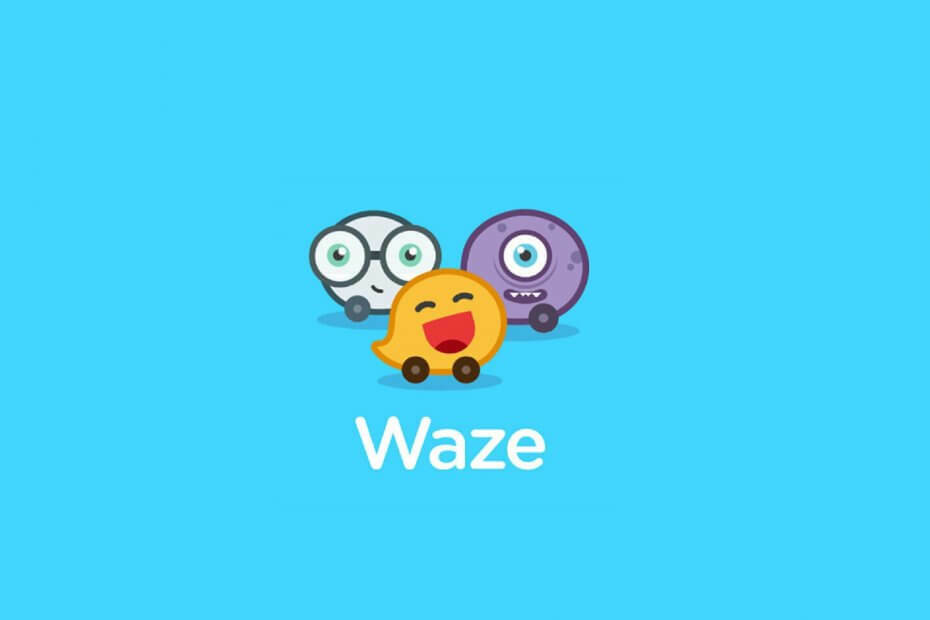
Този софтуер ще поддържа драйверите ви работещи, като по този начин ви предпазва от често срещани компютърни грешки и отказ на хардуер. Проверете всичките си драйвери сега в 3 лесни стъпки:
- Изтеглете DriverFix (проверен файл за изтегляне).
- Щракнете Започни сканиране за да намерите всички проблемни драйвери.
- Щракнете Актуализиране на драйвери за да получите нови версии и да избегнете неизправности в системата.
- DriverFix е изтеглен от 0 читатели този месец.
За ежедневните пътуващи, Waze предлага отлични функции за спестяване на време, като предлага указания и актуализации за трафика. Понякога обаче срещате Waze, който не може да се свърже с GPS проблеми в устройства с Android и iOS.
Този проблем може да възникне поради няколко причини, включително приложения, както и проблеми със смартфона. Няколко потребители на Waze съобщиха за този проблем в Общност Reddit форум.
В САЩ на iPhone.
Нулиране на мрежовите настройки Настройките за местоположение са изключени, телефонът е нулиран, отново е нулиран Настройките за местоположение Проверете GPS работи с Google & Apple Maps Излезли от Waze и влезли отново
Приложението Waze все още няма / не може да намери GPS
Следвайте тази статия, за да поправите Waze, който не може да се свърже с GPS проблеми във вашия смартфон.
Как да поправя Waze, който не може да се свърже с GPS?
1. Деактивирайте клетъчната мрежа
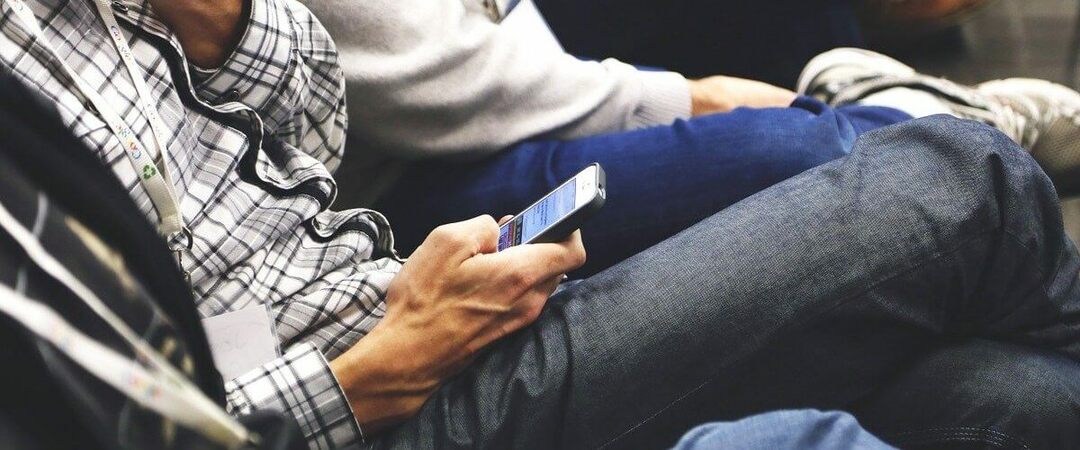
- Едно решение, което изглежда е работило за други потребители, е да деактивирате предпочитанията за клетъчна мрежа в настройките и да рестартирате телефона.
За iPhone
- На вашия iPhone отидете на Настройки.
- Натисни Cellular> Cellular Data Options.
- Деактивирайте 4G или LTE опция, която имате в настройките.
- Рестартирайте вашия iPhone.
- След рестартирането стартирайте Waze и проверете дали GPS работи.
- Уверете се, че сте активирали клетъчната мрежа от настройките.
За Android
- От началния екран натиснете Настройки.
- Отидете на Безжични и мрежови и докоснете SIM карта и мобилни мрежи.
- Деактивирайте VoLTE опция.
- Докоснете името на вашия мрежов доставчик и променете Предпочитана мрежа до 2G / 3G.
- Рестартирайте телефона и стартирайте Waze. Проверете дали проблемът е разрешен.
- Също така активирайте опцията VoLTE заедно с предпочитаната мрежа обратно.
Waze Bluetooth не работи? Опитайте тези решения
2. Изчистване на данните за кеша на приложенията

- Ако проблемът продължава, опитайте да изчистите кеш данните.
- От началния екран натиснете Настройки.
- Превъртете надолу до Приложения.
- Натисни Управление на приложения и изчакайте списъкът с приложения да се зареди.
- Намерете и натиснете Уейз.
- В долната част на страницата натиснете Изчистване на данните.
- Избирам Изтрий кеш-памет и докоснете Да за да потвърдите действието.
- Натисни Принудително затваряне и изберете Да за да потвърдите действието.
3. Преинсталирайте приложението Waze
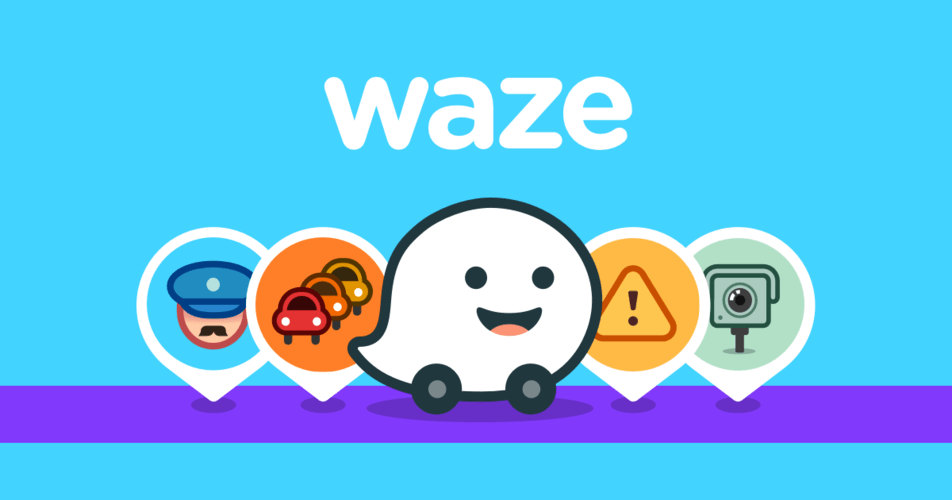
- Ако изглежда, че нищо не работи, опитайте да деинсталирате и преинсталирате приложението.
- От началния екран докоснете и задръжте върху Уейз икона на приложение.
- Изберете Деинсталирайте от опциите.
- Натисни Да за да потвърдите действието.
- След като приложението е деинсталирано, рестартирайте телефона. Важно е да рестартирате телефона. Инсталирането на приложението без рестартиране на телефона не работи по наш вкус.
- Отворете Play Store и инсталирайте приложението Waze.
- Стартирайте приложението и влезте с вашите идентификационни данни.
Ако проблемът с Waze възникне само докато го използвате с CarPlay, деактивирайте CarPlay и опитайте отново. Можете да деактивирате CarPlay от Настройки -> Общи -> Ограничения -> CarPlay -> изключване.
Това се дължи на блокирането на Apple трета страна приложения от достъп до GPS, докато използвате CarPlay.
Следвайки стъпките в тази статия, можете да коригирате Waze, който не може да се свърже с GPS проблеми във вашите Android и iOS устройства.


